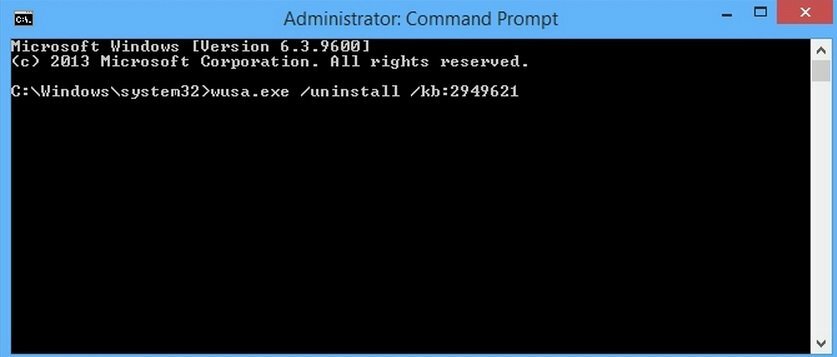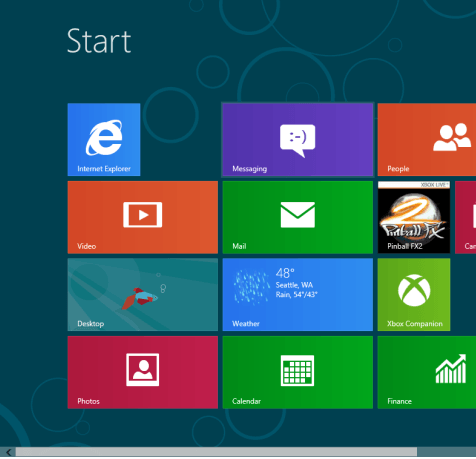Es gibt bestimmte Updates, die Sie lieber nicht auf Ihrem Windows 8, 8.1- oder Windows RT-System installieren möchten, oder Sie müssen einfach mehr Kontrolle darüber haben. Hier ist eine kurze Erklärung, wie Sie bestimmte Updates auf Ihren Windows 8-Geräten installieren oder nicht installieren können.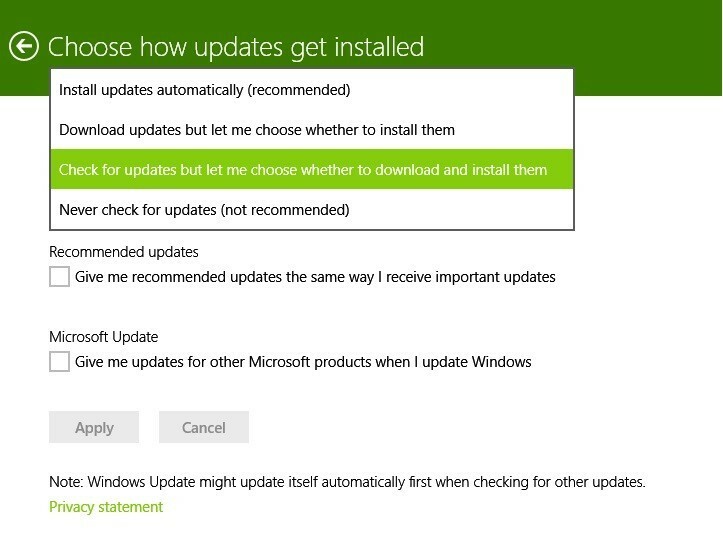
Es gibt bestimmte große Updates, die beispielsweise von Microsoft als „obligatorisch“ angesehen werden – die erste Version von Windows 8.1 für alle Windows 8- und Windows RT-Geräte. Einmal installiert, war es ziemlich schwierig, wenn nicht, fast unmöglich zu deinstalliere es. Das beste Szenario wäre in diesem Fall also gewesen, das Update nicht zu erhalten, selbst wenn Sie mit allen Arten von Systemmeldungen aufgefordert wurden. Was Sie tun können, um sicherzustellen, dass Sie die Kontrolle über die Installation von Updates haben, besteht darin, zu verstehen, wie diese genau installiert werden.
Lesen Sie auch: Die sechs besten Geocaching-Apps für Windows 8 für Ihren Spaß
Um dies zu tun, müssen Sie zur Charm-Leiste Suchen gehen (oder Sie können die Windows-Logo-Taste + W drücken) und dort "Updates installieren" eingeben, wie in diesem Screenshot aus dem
 Recht. Wählen Sie dort Folgendes aus:Wählen Sie aus, ob Windows-Updates automatisch installiert werden sollen“. Sobald Sie in diese Einstellungen gelangen, sollten Sie etwas wie im obigen Screenshot vor sich haben. Von nun an sind die Dinge ziemlich selbsterklärend und Sie müssen nur die Option auswählen, die besser zu Ihnen passt.
Recht. Wählen Sie dort Folgendes aus:Wählen Sie aus, ob Windows-Updates automatisch installiert werden sollen“. Sobald Sie in diese Einstellungen gelangen, sollten Sie etwas wie im obigen Screenshot vor sich haben. Von nun an sind die Dinge ziemlich selbsterklärend und Sie müssen nur die Option auswählen, die besser zu Ihnen passt.
Informationen zum Installieren von Updates unter Windows 8
Lassen Sie uns alle Auswahlmöglichkeiten kurz erklären:
- Updates automatisch installieren (empfohlen) – Dies ist der einfachste Weg, um Updates auf Ihrem Windows 8-System zu installieren, da alles, was neu ist, automatisch heruntergeladen und installiert wird, wenn der richtige Zeitpunkt gekommen ist. Der große Nachteil ist natürlich, dass Sie bestimmte Updates nicht rückgängig machen können oder dass es möglicherweise nicht so einfach ist, wie Sie es sich vorgestellt haben.
- Laden Sie Updates herunter, aber lassen Sie mich entscheiden, ob Sie sie installieren möchten – Dies scheint eine Lösung zu sein, mit der Sie Updates steuern können, aber ihr Nachteil besteht darin, dass sie mit der Zeit ziemlich viel Speicherplatz belegen wird. Besonders wenn Sie ein Windows 8- oder RT-Tablet verwenden, kann der Speicher zu einem Problem werden.
- Suchen Sie nach Updates, aber lassen Sie mich entscheiden, ob Sie sie herunterladen und installieren möchten – Wie Sie sehen, ist dies meine bevorzugte Methode, da sie meinen Speicherplatz nicht auffrisst und ich weiß, worum es bei dem Update genau geht. Auf diese Weise kann ich alles kontrollieren, was ich auf meinem Windows 8-System installiere.
- Nie auf Updates überprüfen (nicht empfohlen) – genau wie ich bereits erwähnt habe, wenn Sie die Idee nicht mögen, auf Windows 8.1 zu wechseln oder Windows 8.1-Update, dann ist dies die Option, die Sie wählen sollten. Wenn Sie mit Ihrer aktuellen Betriebssystemversion zufrieden sind, können Sie sie behalten. Sie sind jedoch Sicherheitsangriffen ausgesetzt, da diese immer auf Windows abzielen.
Außerdem gibt es dort zwei weitere Möglichkeiten – empfohlene Updates: Geben Sie mir empfohlene Updates auf die gleiche Weise, wie ich wichtige Updates erhalte und Microsoft-Update: gIch bekomme Updates für andere Microsoft-Produkte, wenn ich Windows aktualisiere. Sie können das erste aktivieren, da es nur zu Ihrem eigenen Besten ist. Was die zweite betrifft, könnte es Sie zwingen, auf neue Versionen von Drittanbieter-Software umzusteigen. Wenn Sie es vorziehen, sie manuell zu installieren, lassen Sie dies deaktiviert.
Lesen Sie auch: Sieben beste Windows 8 White Noise Apps